- Telegram
- Viber
- ВКонтакте
- Скопировать ссылку
Не работает автоповорот экрана на Android: в чем причина, как исправить
Порой бывает сложно понять, что именно стало причиной сбоя в такой привычной и простой, на первый взгляд, функции, как автоповорот. На деле же вы можете столкнуться с поломкой, программным сбоем, неудачным обновлением, а может и просто неверно выставленными настройками.
Проверьте настройки
Прежде чем искать причину поломки, убедитесь, что все связанные настройки выставлены правильно. Для начала, проверьте, активен ли поворот экрана в автоматическом режиме в быстрых настройках (шторка уведомлений) — эта опция присутствует абсолютно на всех android-смартфонах. Дальше чуть сложнее. По пути Настройки — Главный экран найдите переключатель Переход в альбомный режим. Когда он активен, поворот устройства будет учитываться для домашнего экрана и абсолютно всех программ. Если вам такое поведение не по вкусу, деактивируйте переключатель. Обратите внимание, мы рассматриваем работу опции на примере оболочки OneUI от Samsung, на других оболочках путь к этой настройке может незначительно отличаться.
Откалибруйте экран
Автоповорот не работает, если вы удерживаете палец на экране или если ваше устройство “думает”, что вы прикасаетесь к нему. Для начала, убедитесь, что на дисплее нет загрязнений или некачественно наклеенной пленки/стекла, которые могли бы влиять на работу сенсора. Для калибровки можно использовать бесплатное приложение, например, Touchscreen Calibration и Touchscreen Repair. Как минимум, эти программы помогут выявить проблемы в отклике вашего экрана.
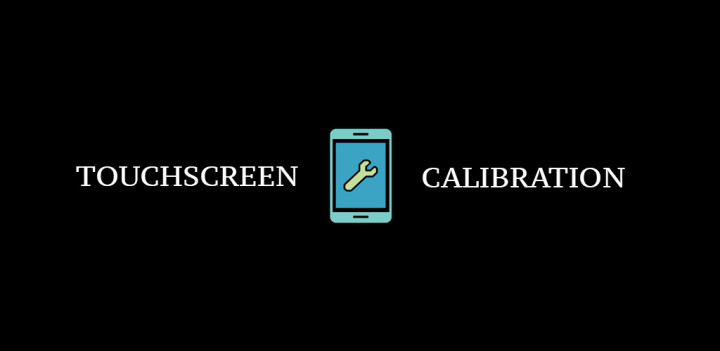
Удалите конфликтующие приложения
Не исключено, что ваша проблема не аппаратная, а программная. Например, вы установили приложение, которое может менять настройки экрана, наткнулись на вредонос или просто некачественный софт. Чтобы убедиться, что проблема связана со сторонним софтом, загрузите смартфон в безопасном режиме и если в нем все работает нормально, ваша проблема явно связана с ПО. Удалите конфликтующие приложения и повторите попытку.
Ничего не помогает, что делать?
Если все перечисленные методы не дали результата, попробуйте перезагрузить устройство или полностью сбросить его до заводских настроек. Помните, сброс настроек — радикальная мера, при которой все ваши данные будут удалены, так что заранее создайте резервную копию. Проверьте наличие обновлений для приложений и системы в целом, установите их, если есть такая возможность.
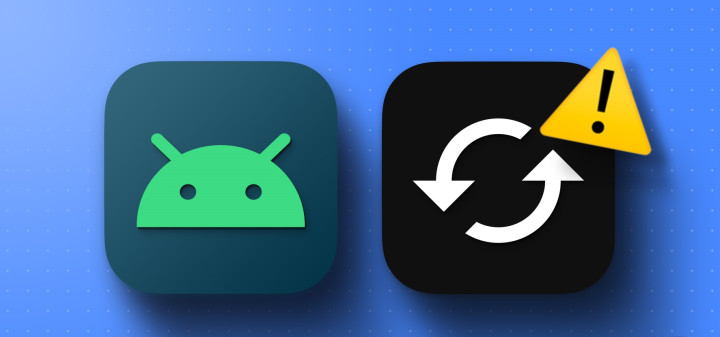
Исключите физические повреждения
Постарайтесь вспомнить, не получал ли ваш смартфон в последнее время повреждения. Даже если удары и падения не оставили трещин или сколов на корпусе, внутренние компоненты и датчики могут быть повреждены. Если вы уже исключили все остальные варианты, возможно, именно это и стало причиной проблем с автоповоротом экрана. К сожалению, исправить такое в домашних условиях невозможно и вам остается только обратиться в сервисный центр.
Бонус: Control Screen Rotation
Возможно, вы знаете о причинах проблем с автоповоротом, однако вам нужно хотя бы временно сохранить работоспособность своего гаджета. В этом вам поможет приложение Control Screen Rotation — оно позволяет принудительно переворачивать картинку на экране, например, чтобы избежать поврежденных зон на экране. Программа распространяется бесплатно, скачать ее можно в Google Play.
Как видим, есть немало причин как аппаратного, так и программного свойства, которые могут блокировать поворот экрана на Android. Пошагово проверив каждую из них, вы найдете причину такого поведения и, в большинстве случаев, сможете решить ее самостоятельно.

Комментарии
Чтобы оставлять комментарии,
пожалуйста авторизуйтесь.
Лично мне помогало выключение и включение экрана
Перезагрузить телефон